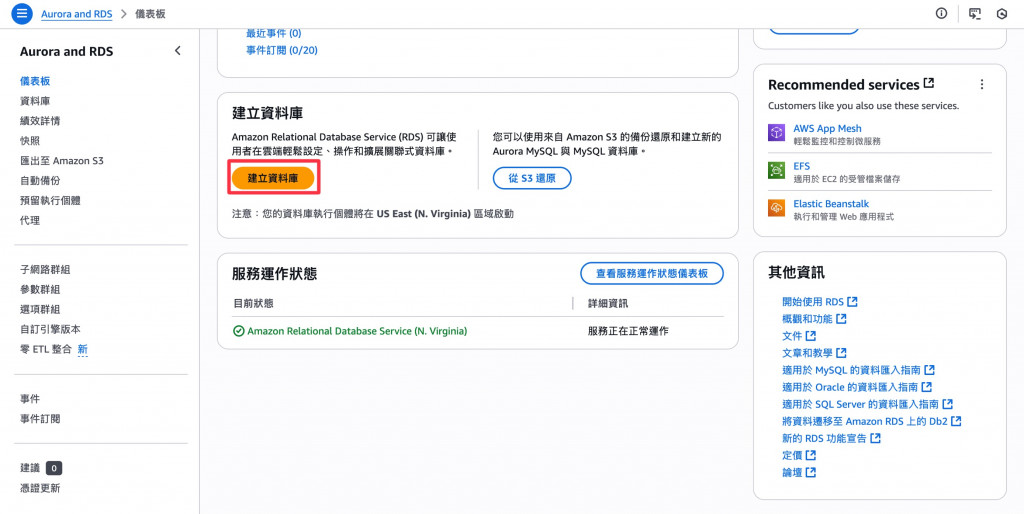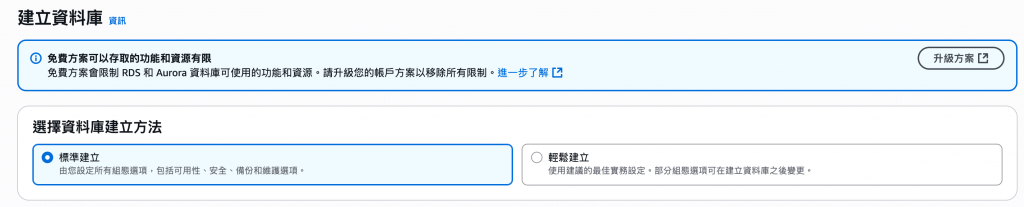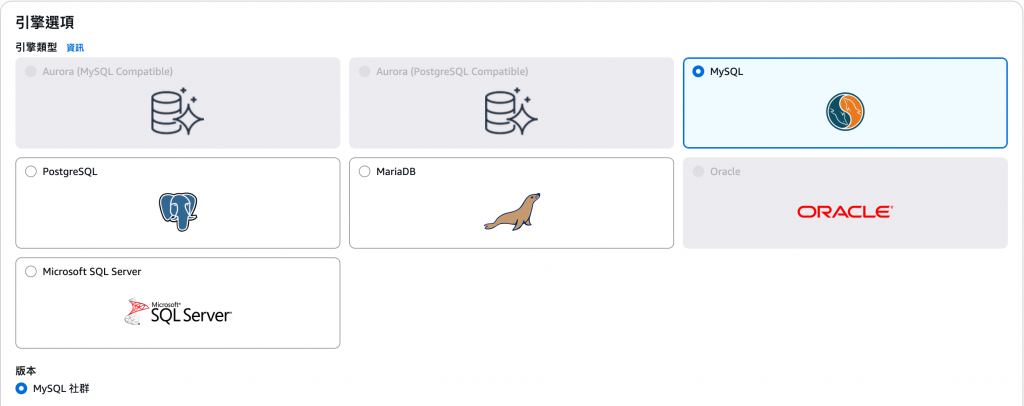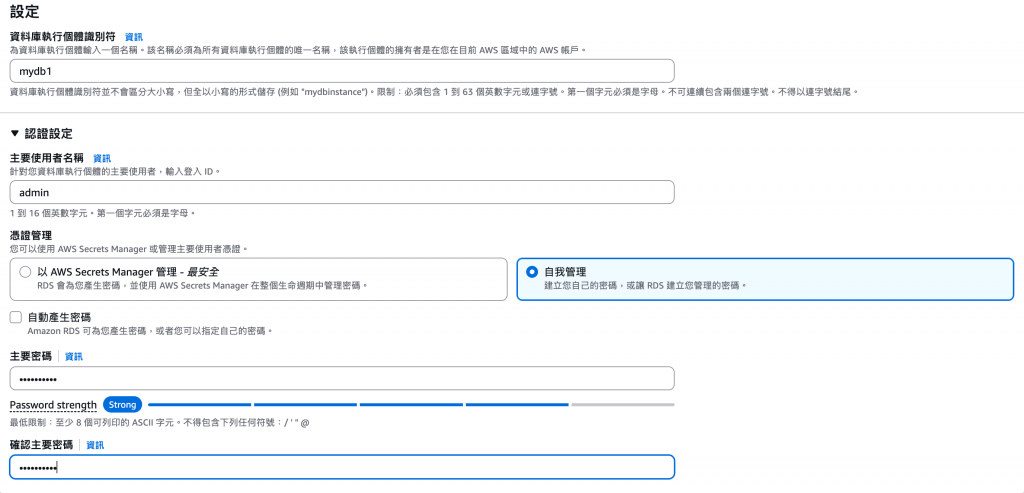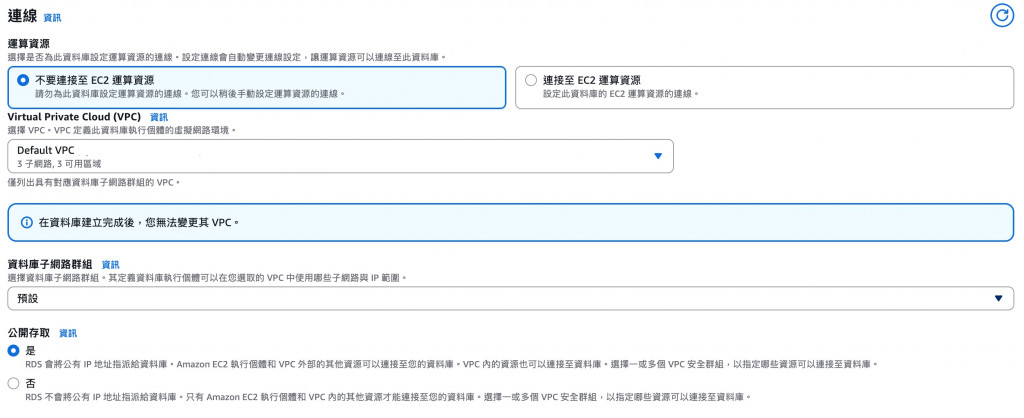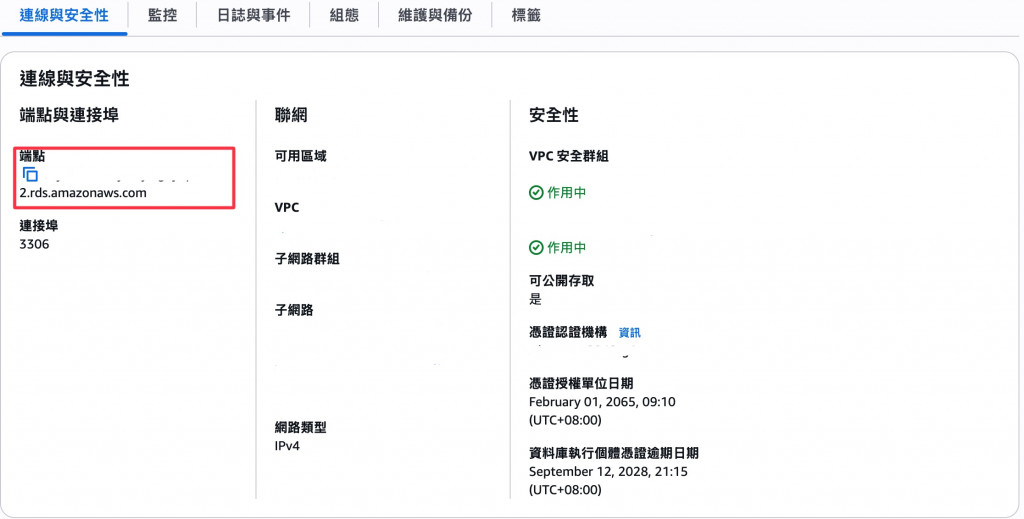什麼是RDS?
RDS(Relational Database Service)是AWS提供的一個雲端關聯式資料庫管理服務。讓我們可以在雲端建立、管理、擴充關聯式資料庫,而不需要自己安裝或維護。
- 支援的資料庫種類,RDS可以選擇不同的資料庫引擎,例如:
- MySQL(最常見的開源資料庫)
- PostgreSQL(功能強大,適合複雜應用)
- MariaDB(MySQL 的分支,效能不錯)
- Oracle(大型企業常用)
- SQL Server(Windows 環境常見)
- Amazon Aurora(AWS 自家研發,相容 MySQL / PostgreSQL,但速度更快、穩定性更高)
為什麼要用RDS?
- 如果我們自己在電腦或伺服器裝 MySQL,會遇到這些問題:
- 安裝 & 更新麻煩:要自己設定環境、定期打補丁
- 備份困難:萬一硬碟壞掉,資料可能全沒了
- 效能調整難:流量變大時要手動升級伺服器,很不方便
- 安全風險:防火牆、憑證、權限都要自己處理
- 自動備份(每天自動存一份)
- 自動修補安全漏洞
- 高可用性(設定 Multi-AZ,主機壞了會自動切換備援)
- 需要更強效能時,可以一鍵升級
什麼時候會用到 RDS?
- 你的網站需要一個資料庫(例如會員帳號、文章、留言板)
- 你的App需要存放使用者資料
- 你在公司專案中,需要一個可靠、穩定的資料庫服務
實作:建立一個 MySQL RDS
Step1: 進入 RDS 服務
在 AWS Console 搜尋 RDS後,按下「建立資料庫」。
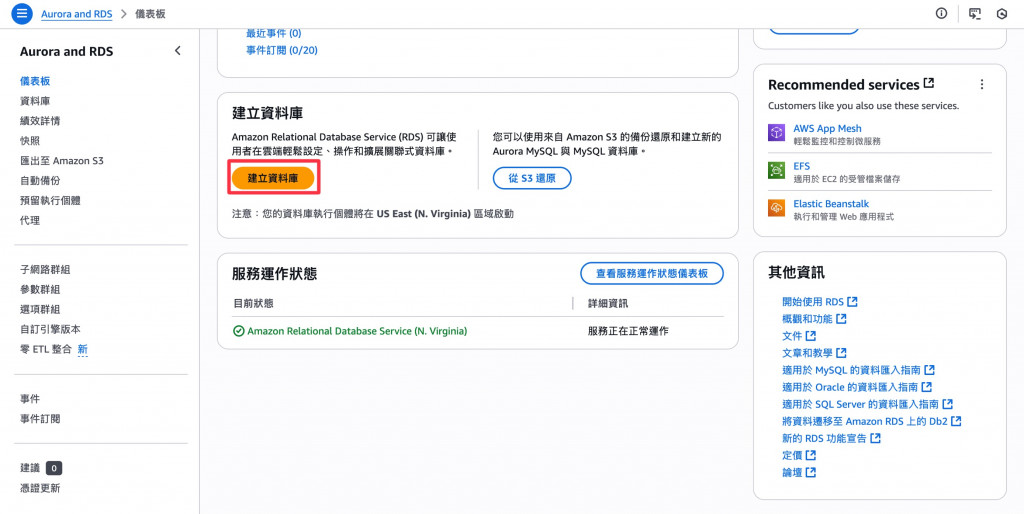
Step2: 選擇資料庫建立方式
建議選 Standard create (標準建立)(比較靈活)。
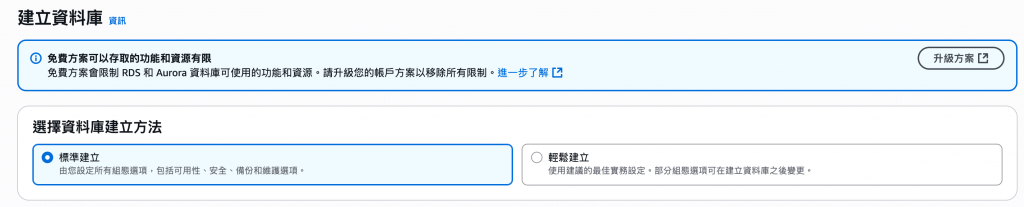
Step3: 選擇引擎
Database engine → MySQL。
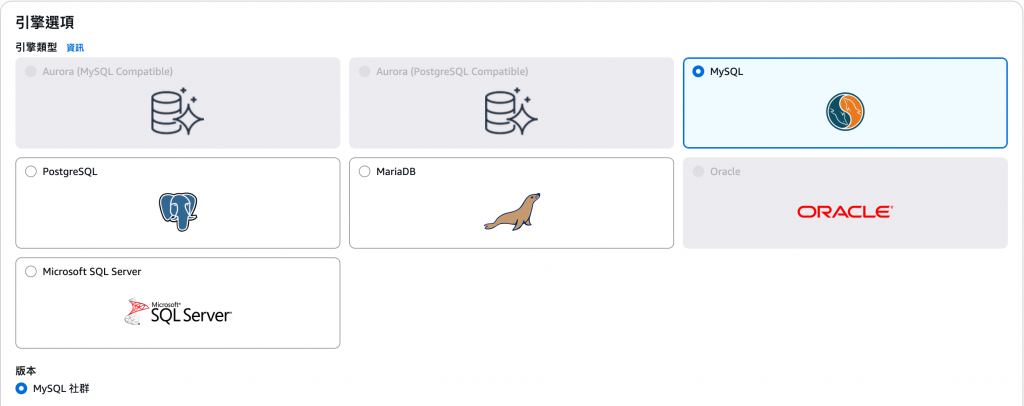
版本:建議選 AWS 提供的最新穩定版。

Step4: 設定資料庫
- DB instance identifier(資料庫名稱):例如mydb。
- Master username:例如admin。
- Master password:輸入一組密碼(記得保存好!)。
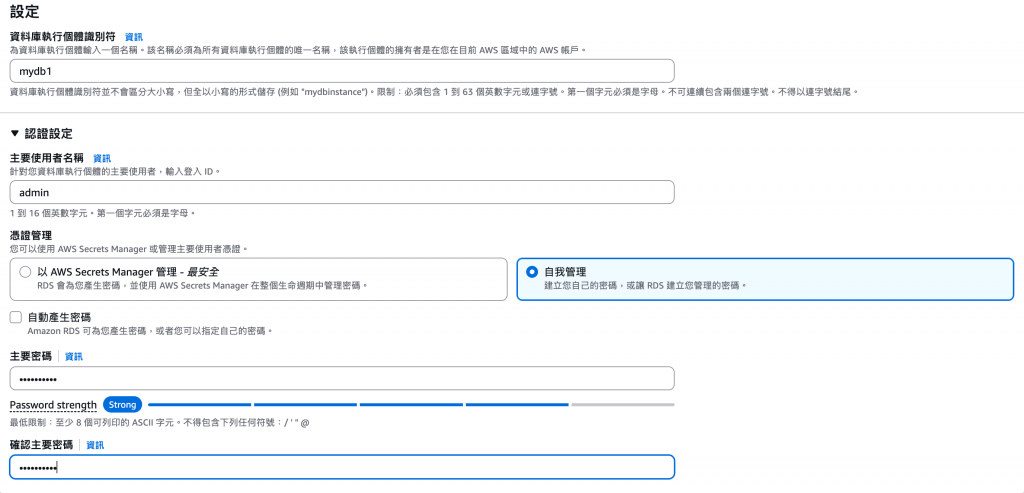
Step5: 連線設定
- VPC:保持預設。
- 公開存取權:選「Yes(允許公開存取)」,這樣我們可以用電腦上的MySQL Workbench或CLI連進去。(因為我之前有先下載MySQL Workbench了,所以這邊就不多加贅述下載過程)
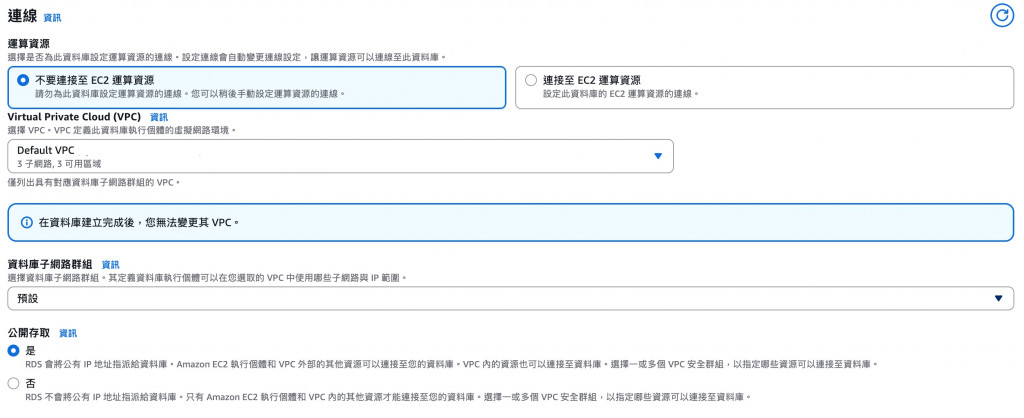
- VPC安全群組:記得開放 3306 port(MySQL 預設埠號)。
這裡比較重要的是安全群組是放在EC2,所以建立完資料庫後,我們要到EC2的頁面中找到我們之前建的安全群組,並且將RDS綁定的安全群組設定要「允許3306 port的流量」,通訊協定選擇「自訂TCP」,來源則先預設0.0.0.0/0(如果沒有確認這一步會連不到喔!因為我就是這樣卡關嗚嗚嗚)

Step6: 建立資料庫
點擊「建立資料庫」後我們等待5–10分鐘,AWS 就會幫你建立一個雲端MySQL!
要注意這邊要確認資料庫狀態是不是Available,如果還在 Creating 或 Backing up ,需要等它變成 Available才能連,不然會顯示連線失敗。
Step7: 連線到MySQL
進入RDS後,找到剛剛建立的DB,複製紅色框框的Endpoint (資料庫端點)。
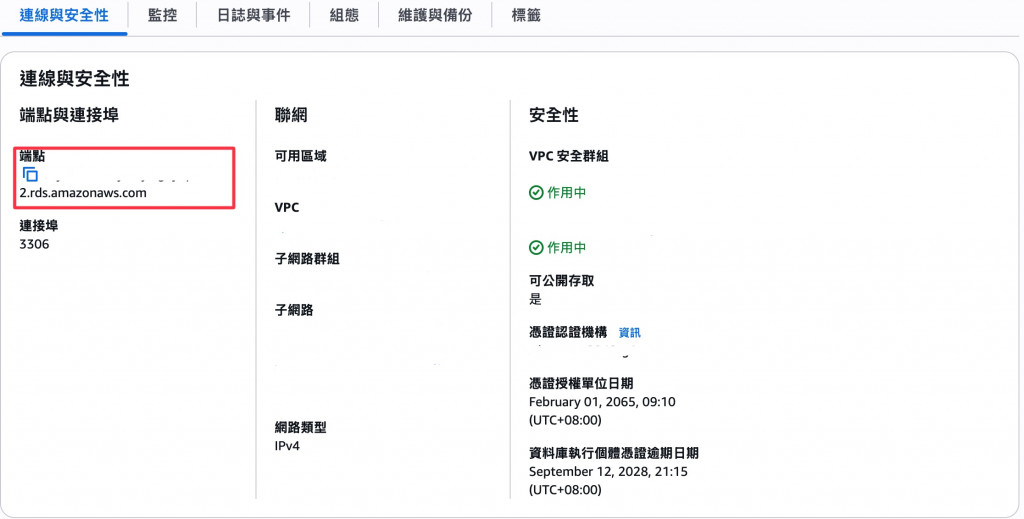
打開我們的終端機,將剛剛複製的資料庫端點貼上,在進入資料庫前會要求輸入密碼,所有資訊都在剛剛上面設定的地方。
- -h: 你的 RDS endpoint
- -P: 端口,預設 MySQL 是 3306
- -u: 使用者名稱
- -p: 執行後會要求輸入密碼
mysql -h <你的-RDS-Endpoint> -P 3306 -u admin -p
Step9: 成功在終端機連線到MySQL!
輸入密碼後,如果成功,會跳出類似這樣的訊息:
Welcome to the MySQL monitor. Commands end with ; or \g.
Your MySQL connection id is 15
Server version: 8.0.35 Source distribution
Copyright (c) 2000, 2024, Oracle and/or its affiliates.
Type 'help;' or '\h' for help. Type '\c' to clear the current input statement.
mysql>
這時候會看到一個 mysql> 提示字元,代表你已經連上資料庫,可以開始打SQL指令囉~